はじめに
今回ビデオカメラで撮影したMTSファイルを変換する方法紹介します。
ビデオカメラで撮ったMTSァイルをそのままパソコンに取り込んでも再生や編集することができないため、
ここではMTSをMP4、AVI、WMVなど一般の動画に変換するソフトと使用方法を紹介します。
MTS変換ソフト:
・iSofter MTS 変換
「iSofter MTS 変換」はビデオカメラで撮影したMTSファイルを変換する専用動画変換ソフトで、
シンプルな操作でMTSをAVI、MP4、WMVなどほぼすべての主流的な動画形式に変換することができます。
MTS変換する方法:
STEP1:iSofter MTS 変換をインストール
まずは「iSofter MTS 変換」をダウンロードし、インストールします。
インストール完了した後、ディスクトップに生成されたアイコンをダブルクリックして起動させます。

STEP2:MTSファイルを取り込む
「追加」→「ファイルの追加」ボタンをクリックして変換したいMTSファイルを取り込みます。

STEP3:出力形式を選択
MTSファイルを取り込みましたら、「プロファイル」ドロップダウンリストから動画形式を選択します。
AVI、MP4、WMV、3GP、FLVなど一般の動画形式からiPad、iPhone、iPod、PSPなどデバイス用プロファイルが用意されています。

STEP4:保存先を設定
「出力先」右側のボタンをクリックしてMTSから変換した動画を保存するフォルダを指定します。

STEP5:MTS変換開始
以上のMTS変換の準備が整えましたら、「変換」をクリックするとMTSファイルが変換されます。

おわり
後は変換完了するまで待ちます!
以上ビデオカメラで撮ったMTSをAVI、WMV、MP4など一般の動画に変換することができます。
今回ビデオカメラで撮影したMTSファイルを変換する方法紹介します。
ビデオカメラで撮ったMTSァイルをそのままパソコンに取り込んでも再生や編集することができないため、
ここではMTSをMP4、AVI、WMVなど一般の動画に変換するソフトと使用方法を紹介します。
MTS変換ソフト:
・iSofter MTS 変換
「iSofter MTS 変換」はビデオカメラで撮影したMTSファイルを変換する専用動画変換ソフトで、
シンプルな操作でMTSをAVI、MP4、WMVなどほぼすべての主流的な動画形式に変換することができます。
MTS変換する方法:
STEP1:iSofter MTS 変換をインストール
まずは「iSofter MTS 変換」をダウンロードし、インストールします。
インストール完了した後、ディスクトップに生成されたアイコンをダブルクリックして起動させます。

STEP2:MTSファイルを取り込む
「追加」→「ファイルの追加」ボタンをクリックして変換したいMTSファイルを取り込みます。

STEP3:出力形式を選択
MTSファイルを取り込みましたら、「プロファイル」ドロップダウンリストから動画形式を選択します。
AVI、MP4、WMV、3GP、FLVなど一般の動画形式からiPad、iPhone、iPod、PSPなどデバイス用プロファイルが用意されています。

STEP4:保存先を設定
「出力先」右側のボタンをクリックしてMTSから変換した動画を保存するフォルダを指定します。

STEP5:MTS変換開始
以上のMTS変換の準備が整えましたら、「変換」をクリックするとMTSファイルが変換されます。

おわり
後は変換完了するまで待ちます!
以上ビデオカメラで撮ったMTSをAVI、WMV、MP4など一般の動画に変換することができます。










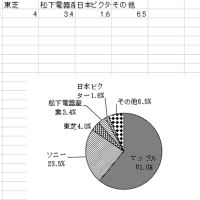
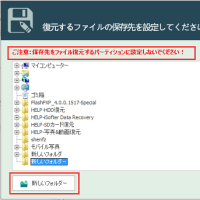
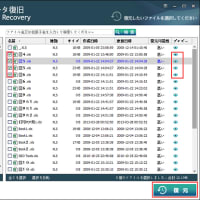
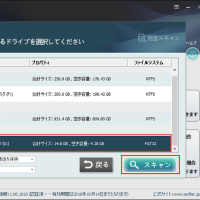
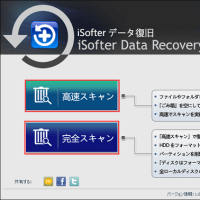
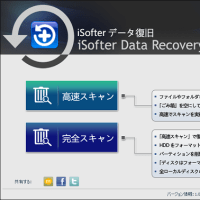

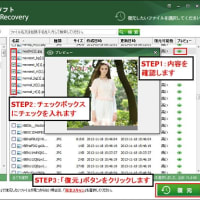
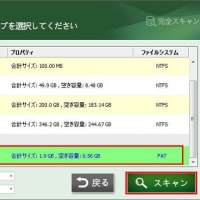
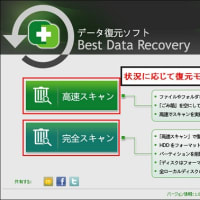
※コメント投稿者のブログIDはブログ作成者のみに通知されます